我们无法设置移动热点怎么解决 电脑提示我们无法设置移动热点的解决步骤
更新时间:2024-04-12 17:40:00作者:huige
移动热点相信大家都很熟悉吧,可以通过开启移动热点来让其他电子设备连接使用,不过近日有用户要对电脑热点进行设置的时候,却遇到提示我们无法设置移动热点,导致热点不能用,很多人遇到这样的问题都不知道该怎么办,为了帮助到大家,本文这就给大家介绍一下我们无法设置移动热点的解决方法。
方法如下:
1、电脑开机后,点击左下角的“开始—设置”。
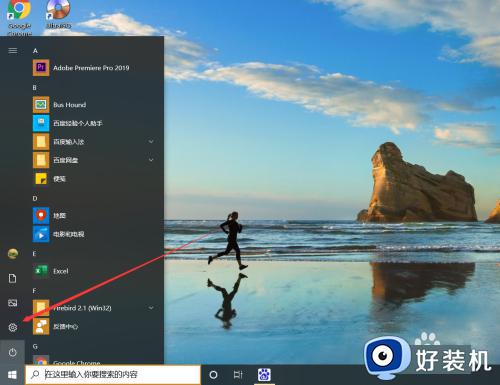
2、进入windows设置界面后,点击“网络和Internet”。
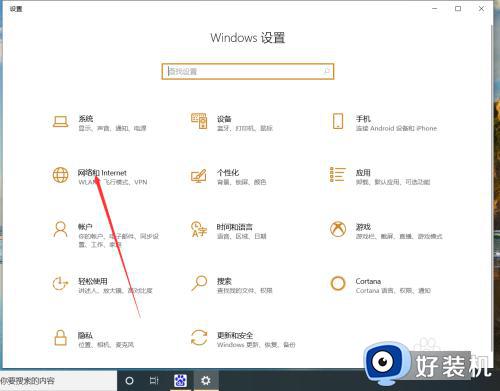
3、进入网络和Internet界面后,点击“网络重置”。
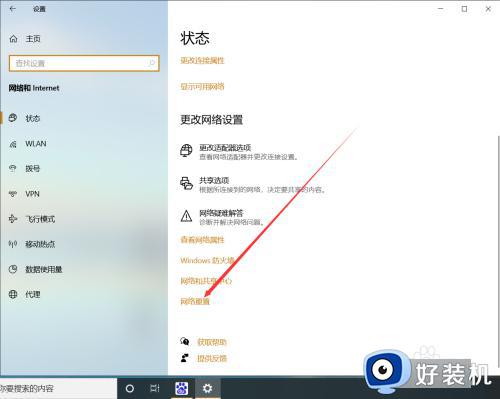
4、进入网络重置界面后,点击“立即重置”。
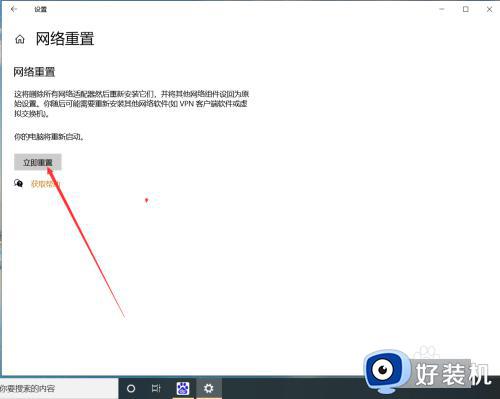
5、在弹出的网络重置提示界面点击“是”。
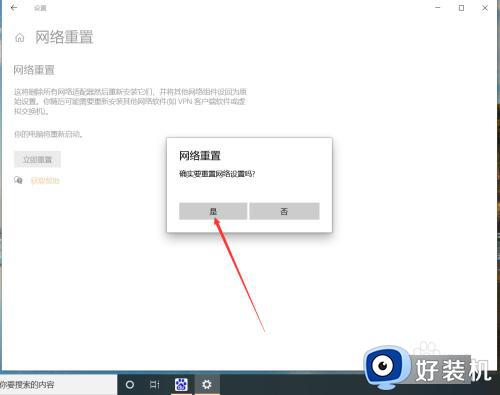
6、点击后,等待电脑重启完成。
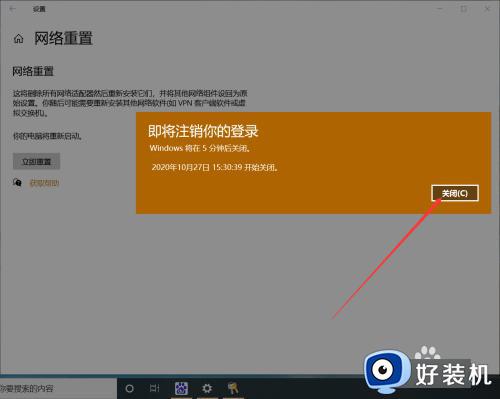
7、电脑重启后,就可以设置移动热点了。
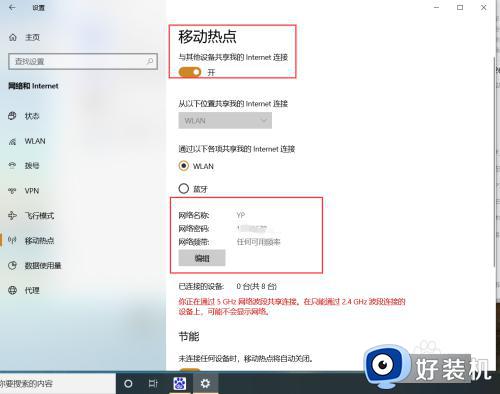
以上给大家介绍的就是我们无法设置移动热点的详细解决方法,有遇到一样情况的用户们可以参考上述方法步骤来进行设置,相信可以帮助到大家。
我们无法设置移动热点怎么解决 电脑提示我们无法设置移动热点的解决步骤相关教程
- 电脑提示无法设置移动热点怎么办 电脑热点无法设置移动热点解决方法
- windows无法设置移动热点怎么办 windows提示无法设置移动热点修复方法
- 电脑移动热点自动关闭解决方法 电脑移动热点自动关闭怎么办
- 移动热点正在断开连接怎么办 电脑移动热点正在断开连接解决方法
- 怎样开热点才不伤害苹果手机呢 iPhone如何设置热点一直保持开启不中断
- 电脑的移动热点正在断开连接怎么办 电脑移动热点显示正在断开连接修复方法
- 电脑怎么连接手机热点 电脑连接手机热点的步骤
- 移动热点正在断开连接怎么办 移动热点正在断开连接修复方法
- windows电脑开热点怎么开 windows电脑如何开热点
- 电脑连不上苹果热点如何解决 为什么电脑连不上苹果手机热点
- 电脑无法播放mp4视频怎么办 电脑播放不了mp4格式视频如何解决
- 电脑文件如何彻底删除干净 电脑怎样彻底删除文件
- 电脑文件如何传到手机上面 怎么将电脑上的文件传到手机
- 电脑嗡嗡响声音很大怎么办 音箱电流声怎么消除嗡嗡声
- 电脑我的世界怎么下载?我的世界电脑版下载教程
- 电脑无法打开网页但是网络能用怎么回事 电脑有网但是打不开网页如何解决
电脑常见问题推荐
- 1 b660支持多少内存频率 b660主板支持内存频率多少
- 2 alt+tab不能直接切换怎么办 Alt+Tab不能正常切换窗口如何解决
- 3 vep格式用什么播放器 vep格式视频文件用什么软件打开
- 4 cad2022安装激活教程 cad2022如何安装并激活
- 5 电脑蓝屏无法正常启动怎么恢复?电脑蓝屏不能正常启动如何解决
- 6 nvidia geforce exerience出错怎么办 英伟达geforce experience错误代码如何解决
- 7 电脑为什么会自动安装一些垃圾软件 如何防止电脑自动安装流氓软件
- 8 creo3.0安装教程 creo3.0如何安装
- 9 cad左键选择不是矩形怎么办 CAD选择框不是矩形的解决方法
- 10 spooler服务自动关闭怎么办 Print Spooler服务总是自动停止如何处理
